Painter基础教程之笔刷变体设置详解
[03-12 00:49:45] 来源:http://www.67xuexi.com Painter教程 阅读:85440次
Variant(变体)是Painter独特的笔刷专用名词,Painter 8更是史无前例地内置了400余种变体之多。
其实这400多种笔刷是有一定规律可循的,其中还有不少重复类型效果的笔刷,所以我个人觉得这400种笔刷至少应该打一个对折。
下面我整理了一些变体中出现频率较高的字样,借此帮助大家了解一些笔刷的属性和绘画效果。
【Pencil】(铅笔)
铅笔工具我们都很熟悉,Painter 8中的铅笔有很多类别,也分别有着不同的绘画效果。比如【2B Pencil】(2B 铅笔),这是一种最常规的画笔,它的特性比较接近于传统的铅笔工具,笔触叠加处会有加深效果。那么这个效果怎么实现的呢?【CTRL+B】打开【Brush Creator】(笔刷设计器),在【General】(常规)看【Method】(类别)的选项。默认的选项是【Buildup】(叠加),这个类别选项可以实现笔触的叠加加深效果。(图1.4.1.1所示)
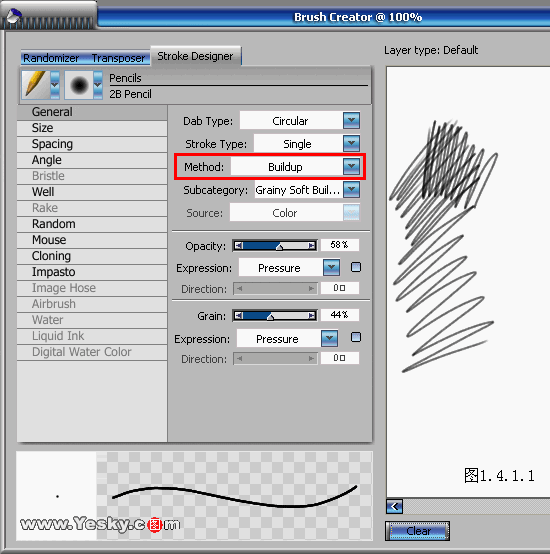
另外一种铅笔变体 【Cover Pencil】(覆盖铅笔) 的笔触效果比较平滑均匀,没有叠加效果,而且有覆盖作用,浅色可以叠加在深色上。
我们看它的【Method】(类别)的选项是【Cover】(覆盖),这个类别选项可以使笔触有覆盖作用。【Buildup】(叠加)是没有覆盖作用的,所以当你用【2B Pencil】之类的【Buildup】类别的铅笔是画不出白色的笔触的,所以在具体作画的时候一定要熟悉这2个属性。
通常【Cover】比较好控制,【Buildup】因为没有覆盖能力相对比较难控制,不过【Buildup】的笔触透明感明显好于Cover,这个就看个人的实际需要和个人喜好了。(图1.4.1.2所示)
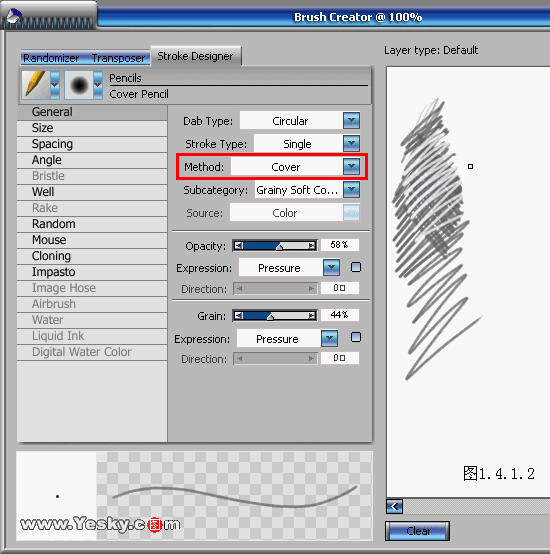
用【Pencil】作为变体名称的还有很多笔刷,比如【Charcoal】(炭笔),里面的一大半变体都是铅笔类型!总之【Pencil】类的变体通常尺寸不大,Size不会超过7。(图1.4.1.3所示)
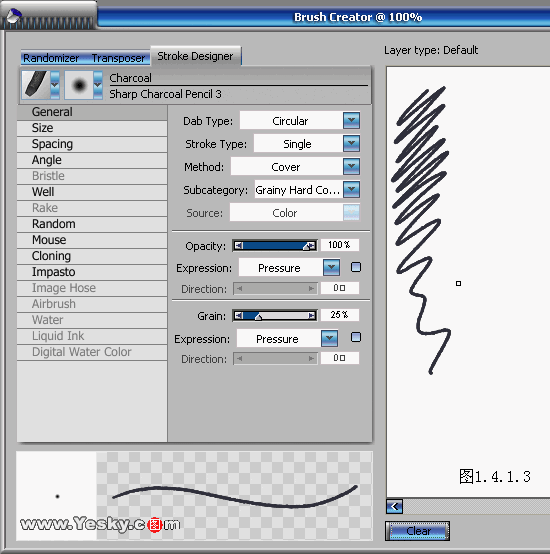
【Eraser】(橡皮擦)
橡皮擦大家也很熟悉,它的主要功能就是去除污迹(图1.4.2.1所示) 。
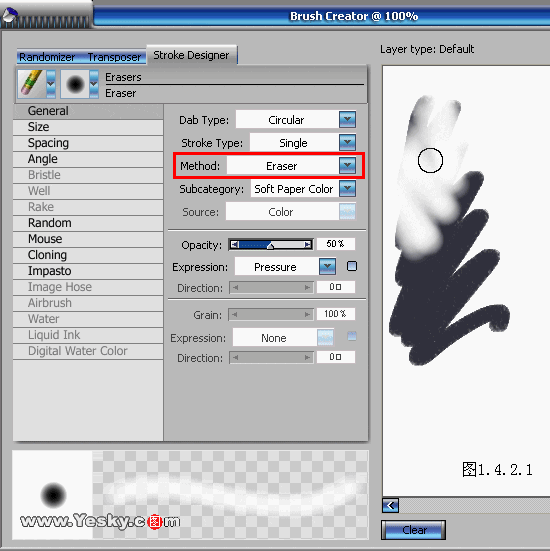
不过在Painter 中不同笔刷都会有不同的橡皮擦,有些橡皮擦是专用的。比如【Water Color】,就需要专门的橡皮擦。(图1.4.2.2所示)
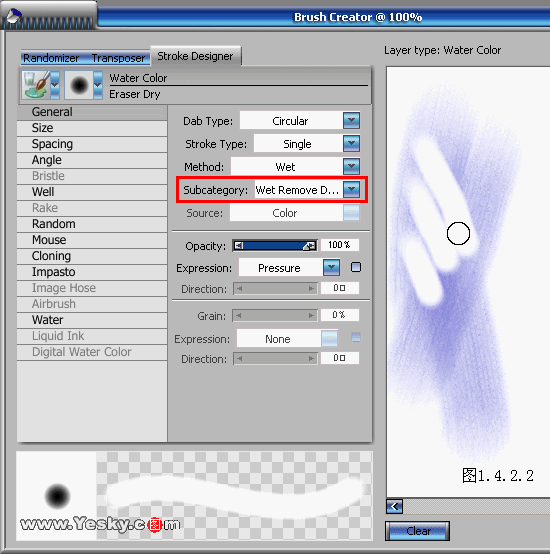
【Round】(圆头)
Painter 8中有很多的变体带有【Round】的字样,从字面上不难理解,通常这类变体的笔触都是圆滚滚的。有80%以上的【Round】变体的【Dab Type】(笔尖类型)是【Circular】(圆形)(图1.4.3所示)
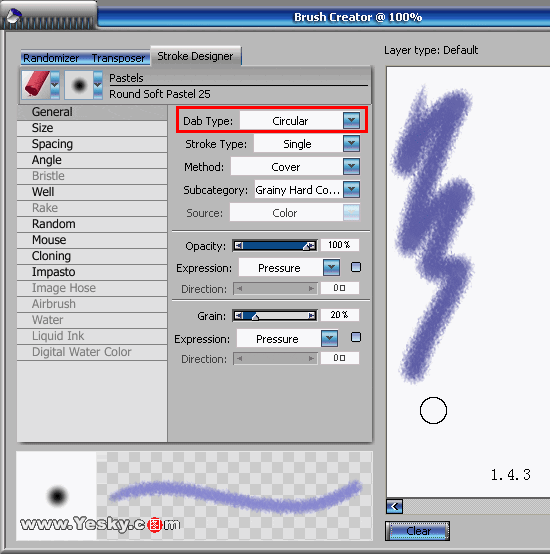
【Square】(方形)
这类变体通常通过捕获的自定义笔头形态定义的。绘画的笔触呈矩形,感觉比较硬朗、结实。(图1.4.4所示)
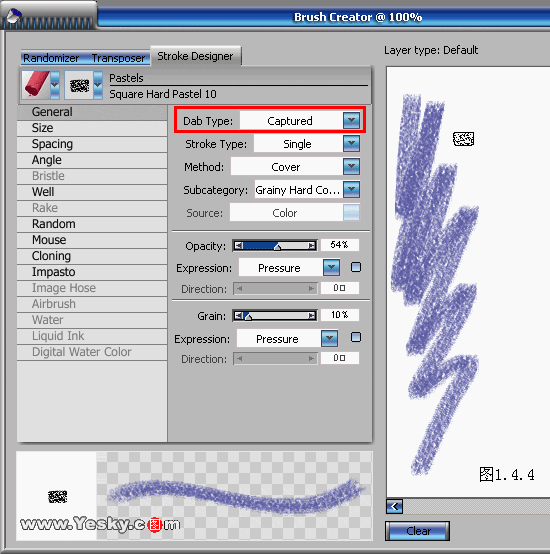
【Sharp】(锐利)
通常这类变体可以画出比较纤细的笔触。(图1.4.5所示)
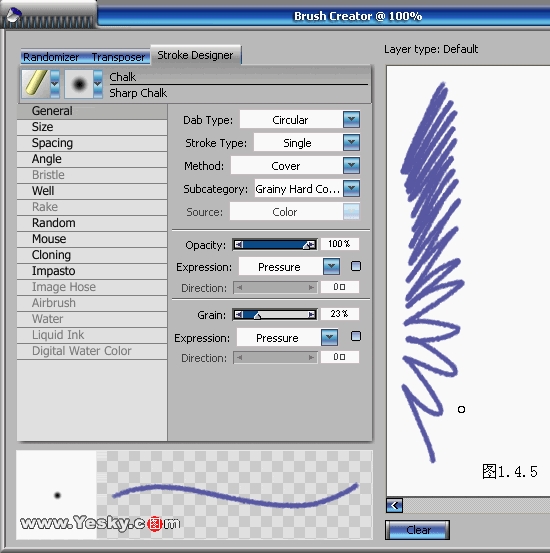
【Tapered】(圆锥型)
这种变体和【Sharp】有些区别,【Tapered】的变体通常可以根据数位板的压力感应,画出粗细随压力变化而变化的笔触。在【Size】(尺寸)区块,我们看到【Min Size】(最小尺寸)的设置低于100%。左上的2个圆形图标,中间黑色圆点就代表【Min Size】。【Min Size】就是压力感应最轻的时候所画出的笔触尺寸。(图1.4.6所示)
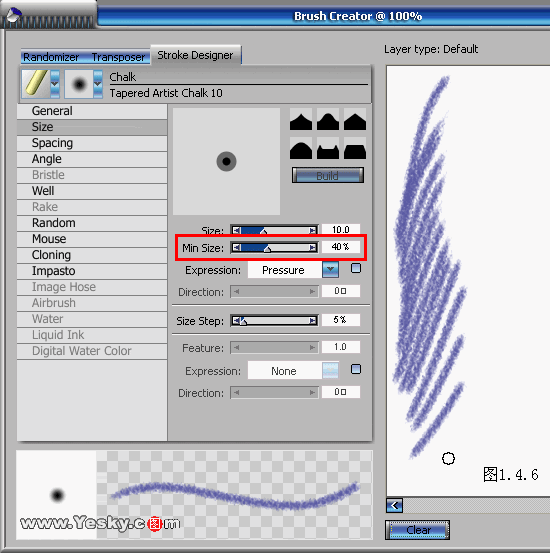
【Dull】(钝头)
这类变体画出的笔触线条通常没有压力感应的粗细变化,因为它们的【Min Size】的百分比是100%。所以有些朋友经常会疑惑,为什么我用压感笔画不出有粗细变化的线条,原因之一就是【Min Size】的百分比设置。(图1.4.7所示)
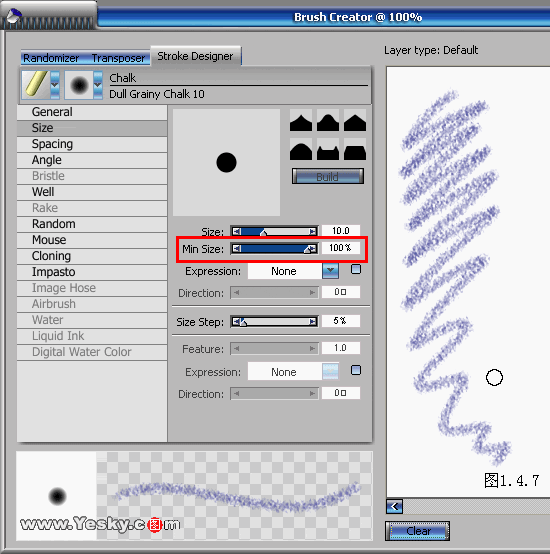
- 上一篇:Painter基础教程之笔刷介绍